在阿里云托管kubernetes上利用 cert-manager 自动签发 TLS 证书[无坑版]
前言
排错的过程是痛苦的也是有趣的。
运维乃至IT,排错能力是拉开人与人之间的重要差距。
本篇会记录我的排错之旅。
由来
现如今我司所有业务都运行在阿里云托管kubernetes环境上,因为前端需要对外访问,所以需要对外域名,考虑申请https证书过于麻烦,所以希望借助免费的工具自动生成tls证书。
借鉴于网上或者阿里云的相关文档是存在大坑的,我认为有必要写一篇无坑版的利用cert-manager自动签发TLS证书。
思路
cert-manager是Kubernetes上一个管理SSL证书的插件,配合nginx-ingress可以对网站配置https访问,在加上letsencrypt提供免费的SSL证书,所有就产生了cert-manager+nginx-ingress+letsencrypt的免费套餐。详情请到GitHub查看:cert-manager
本文将介绍:基于阿里云托管kubernetes+cert-manager的 单域名,通配符域名证书申请。
部署
注:网上大多都使用helm 部署的,而helm部署确实非常简单,我认为最好最好不要使用他人的helm清单,不然出问题,就不晓得是怎么一个部署逻辑,还需要去分析资源清单。
前提
kubectl create namespace cert-manager #创建 cert-manager 命名空间
kubectl label namespace cert-manager certmanager.k8s.io/disable-validation=true #标记 cert-manager 命名空间以禁用资源验证
配置CRDs
wget https://github.com/jetstack/cert-manager/releases/download/v0.15.1/cert-manager-legacy.crds.yaml
kubectl apply --validate=false -f cert-manager-legacy.crds.yaml
配置cert-manager
# wget https://github.com/jetstack/cert-manager/releases/download/v0.15.1/cert-manager.yaml
# kubectl apply --validate=false -f cert-manager.yaml
这里会发现pod一直处于ContainerCreating 容器创建中
# kubectl get pods -n cert-manager
NAME READY STATUS RESTARTS AGE
cert-manager-75856bb467-fr5zz 0/1 ContainerCreating 0 16m
cert-manager-cainjector-597f5b4768-jqsvp 0/1 ContainerCreating 0 16m
cert-manager-webhook-5c9f7b5f75-gnphd 0/1 ContainerCreating 0 16m
#查看pod 详情,会发现是因为拉取镜像的问题,我的解决方案
#在香港机上拉取镜像打标签,推送到镜像仓库然后修改cert-manager.yaml的镜像地址
#查看原资源清单镜像
# cat cert-manager.yaml |grep image
image: "quay.io/jetstack/cert-manager-cainjector:v0.15.1"
image: "quay.io/jetstack/cert-manager-controller:v0.15.1"
image: "quay.io/jetstack/cert-manager-webhook:v0.15.1"
#香港机拉取--> 打标签 --> 推送
# docker pull quay.io/jetstack/cert-manager-cainjector:v0.15.1
# docker tag quay.io/jetstack/cert-manager-cainjector:v0.15.1 registry.cn-shenzhen.aliyuncs.com/test_test/cert-manager:cert-manager-cainjector-v0.15.1
# docker push registry.cn-shenzhen.aliyuncs.com/test_test/cert-manager:cert-manager-cainjector-v0.15.1
# docker pull quay.io/jetstack/cert-manager-controller:v0.15.1
# docker tag quay.io/jetstack/cert-manager-controller:v0.15.1 registry.cn-shenzhen.aliyuncs.com/test_test/cert-manager:cert-manager-controller-v0.15.1
# docker push registry.cn-shenzhen.aliyuncs.com/test_test/cert-manager:cert-manager-controller-v0.15.1
# docker pull quay.io/jetstack/cert-manager-webhook:v0.15.1
# docker tag quay.io/jetstack/cert-manager-webhook:v0.15.1 registry.cn-shenzhen.aliyuncs.com/test_test/cert-manager:cert-manager-webhook-v0.15.1
# docker push registry.cn-shenzhen.aliyuncs.com/test_test/cert-manager:cert-manager-webhook-v0.15.1
#现资源清单镜像 【临时镜像仓库地址为公开】
# cat cert-manager.yaml |grep image
#image: "quay.io/jetstack/cert-manager-cainjector:v0.15.1"
image: "registry.cn-shenzhen.aliyuncs.com/test_test/cert-manager:cert-manager-cainjector-v0.15.1"
#image: "quay.io/jetstack/cert-manager-controller:v0.15.1"
image: "registry.cn-shenzhen.aliyuncs.com/test_test/cert-manager:cert-manager-controller-v0.15.1"
#image: "quay.io/jetstack/cert-manager-webhook:v0.15.1"
image: "registry.cn-shenzhen.aliyuncs.com/test_test/cert-manager:cert-manager-webhook-v0.15.1"
# kubectl apply --validate=false -f cert-manager.yaml
# kubectl get pods -n cert-manager
NAME READY STATUS RESTARTS AGE
cert-manager-75856bb467-fr5zz 1/1 Running 0 1h
cert-manager-cainjector-597f5b4768-jqsvp 1/1 Running 0 1h
cert-manager-webhook-5c9f7b5f75-gnphd 1/1 Running 0 1h
验证cert-manager
# cat test-cert-manager.yaml
##########################################################################
#Author: zisefeizhu
#QQ: 2********0
#Date: 2020-08-11
#FileName: test-cert-manager.yaml
#URL: https://www.cnblogs.com/zisefeizhu/
#Description: The test script
#Copyright (C): 2020 All rights reserved
###########################################################################
apiVersion: v1
kind: Namespace
metadata:
name: cert-manager-test
---
apiVersion: cert-manager.io/v1alpha2
kind: Issuer
metadata:
name: test-selfsigned
namespace: cert-manager-test
spec:
selfSigned: {}
---
apiVersion: cert-manager.io/v1alpha2
kind: Certificate
metadata:
name: selfsigned-cert
namespace: cert-manager-test
spec:
commonName: example.com
secretName: selfsigned-cert-tls
issuerRef:
name: test-selfsigned
# kubectl apply -f test-cert-manager.yaml
Normal GeneratedKey 20s cert-manager Generated a new private key
Normal Requested 20s cert-manager Created new CertificateRequest resource "selfsigned-cert-2334779822"
Normal Issued 20s cert-manager Certificate issued successfully
# kubectl delete -f test-cert-manager.yaml
通过dns配置域名证书
这里样式的是阿里云DNS操作的流程,如果需要其他平台的方法,可以自行开发,或者找已开源webhook,这是官方的例子:https://github.com/jetstack/cert-manager-webhook-example
这里用的是这个包:https://github.com/pragkent/alidns-webhook
配置alidns的webhook
# wget https://raw.githubusercontent.com/pragkent/alidns-webhook/master/deploy/bundle.yaml
# kubectl apply -f bundle.yaml
# kubectl get pods -n cert-manager #查看webhook
NAME READY STATUS RESTARTS AGE
cert-manager-webhook-alidns-6b87bc8597-tc9pk 1/1 Running 2 1h
配置Issuer
cert-manager 提供了Issuer 和 ClusterIssuer 两种类型的签发机构,Issuer 只能用来签发自己所在命名空间下的证书,ClusterIssuer可以签发任意命名空间下的证书。
通过阿里云RAM创建一个账号,并授权AliyunDNSFullAccess,管理云解析(DNS)的权限,将账号的AK记下来,并通过下面的命令创建secret,这个secret用于webhook在DNS认证的时候,会向DNS解析里面写入一条txt类型的记录,认证完成后删除。
创建 alidns AccessKey Id 和 Secret
# kubectl -n cert-manager create secret generic alidns-access-key-id --from-literal=accessKeyId='xxxxxxx'
# kubectl -n cert-manager create secret generic alidns-access-key-secret --from-literal=accessKeySecret='xxxxxxx'
我这里用 ClusterIssuer 为例,创建 letsencrypt-prod.yaml 文件
# cat letsencrypt-prod.yaml
##########################################################################
#Author: zisefeizhu
#QQ: 2********0
#Date: 2020-08-10
#FileName: letsencrypt-prod.yaml
#URL: https://www.cnblogs.com/zisefeizhu/
#Description: The test script
#Copyright (C): 2020 All rights reserved
###########################################################################
apiVersion: cert-manager.io/v1alpha2
kind: ClusterIssuer
metadata:
labels:
name: letsencrypt-prod
name: letsencrypt-prod # 自定义的签发机构名称,后面会引用
spec:
acme:
email: zisefeizhu@rexxxxx.com # 你的邮箱,证书快过期的时候会邮件提醒,不过我们可以设置自动续期
solvers:
- http01:
ingress:
class: nginx
privateKeySecretRef:
name: letsencrypt-prod # 指示此签发机构的私钥将要存储到哪个 Secret 对象中
server: https://acme-v02.api.letsencrypt.org/directory # acme 协议的服务端,我们用Let's Encrypt
让我们看看acme协议的服务端信息
{
"Dmrr3rQDHDQ": "https://community.letsencrypt.org/t/adding-random-entries-to-the-directory/33417",
"keyChange": "https://acme-v02.api.letsencrypt.org/acme/key-change",
"meta": {
"caaIdentities": [
"letsencrypt.org"
],
"termsOfService": "https://letsencrypt.org/documents/LE-SA-v1.2-November-15-2017.pdf",
"website": "https://letsencrypt.org"
},
"newAccount": "https://acme-v02.api.letsencrypt.org/acme/new-acct",
"newNonce": "https://acme-v02.api.letsencrypt.org/acme/new-nonce",
"newOrder": "https://acme-v02.api.letsencrypt.org/acme/new-order",
"revokeCert": "https://acme-v02.api.letsencrypt.org/acme/revoke-cert"
}
应用 yaml
# kubectl apply -f letsencrypt-prod.yaml
查看状态
# kubectl get ClusterIssuer
NAME READY AGE
letsencrypt-prod True 1h
至此,在kubernetes上利用 cert-manager 自动签发 TLS 证书 理论上部署完毕,下面进行验证!
验证
在这里我将提供两种验证方法:1. 手动签发证书 2. 自动签发证书
注意:这里存在一个大坑,请留意!
手动签发证书
# cat test-manual-cert.yaml
##########################################################################
#Author: zisefeizhu
#QQ: 2********0
#Date: 2020-08-11
#FileName: test-manual-cert.yaml
#URL: https://www.cnblogs.com/zisefeizhu/
#Description: The test script
#Copyright (C): 2020 All rights reserved
###########################################################################
apiVersion: cert-manager.io/v1alpha2
kind: Certificate
metadata:
name: test-monkeyrun-net-cert
spec:
secretName: tls-test-monkeyrun-net # 证书保存的 secret 名
duration: 2160h # 90d
renewBefore: 360h # 15d
organization:
- jetstack
isCA: false
keySize: 2048
keyAlgorithm: rsa
keyEncoding: pkcs1
dnsNames:
- test01.advance.test.com
issuerRef:
name: letsencrypt-prod
kind: ClusterIssuer
group: cert-manager.io
# kubectl apply -f test-manual-cert.yaml
certificate.cert-manager.io/test-monkeyrun-net-cert created
大坑
预警:坑要来了!!!
# kubectl get certificate #检查是否生成证书文件
NAME READY SECRET AGE
test-monkeyrun-net-cert False tls-test-monkeyrun-net 27s
# # kubectl get certificate
NAME READY SECRET AGE
test-monkeyrun-net-cert False tls-test-monkeyrun-net 27s
# kubectl describe certificate test-monkeyrun-net-cert #查看详情
Status:
Conditions:
Last Transition Time: 2020-08-11T02:53:06Z
Message: Waiting for CertificateRequest "test-monkeyrun-net-cert-1270901994" to complete
Reason: InProgress
Status: False
Type: Ready
Events:
Type Reason Age From Message
---- ------ ---- ---- -------
Normal Requested 40s cert-manager Created new CertificateRequest resource "test-monkeyrun-net-cert-1270901994"
这里证书生成是失败了的,原因:Waiting for CertificateRequest "test-monkeyrun-net-cert-1270901994" to complete
一直在请求,也就是说请求不到。这个问题从上周五就开始困扰着我。这也是个大坑,可看到的文档基本没有讲到
解决
查看有关证书生成的组件落到的节点:
# kubectl get pods -n cert-manager -o wide
NAME READY STATUS RESTARTS AGE IP NODE NOMINATED NODE READINESS GATES
cert-manager-75856bb467-fr5zz 1/1 Running 0 18h 192.168.0.98 cn-shenzhen.172.16.0.123 <none> <none>
cert-manager-cainjector-597f5b4768-jqsvp 1/1 Running 0 18h 192.168.0.101 cn-shenzhen.172.16.0.123 <none> <none>
cert-manager-webhook-5c9f7b5f75-gnphd 1/1 Running 0 18h 192.168.0.99 cn-shenzhen.172.16.0.123 <none> <none>
cert-manager-webhook-alidns-6b87bc8597-tc9pk 1/1 Running 2 17h 192.168.0.13 cn-shenzhen.172.16.0.122 <none> <none>
发现它们落在不同的节点上,灵光一闪,想起来了一件事:https://www.cnblogs.com/zisefeizhu/p/13262239.html 或许这个问题和自处一样呢?证书颁发者的pod与负载均衡器缠绕在不同的节点上,因此它无法通过入口与其自身进行通信。有可能哦
登陆阿里云看此kubernetes集群的外部流量引入策略
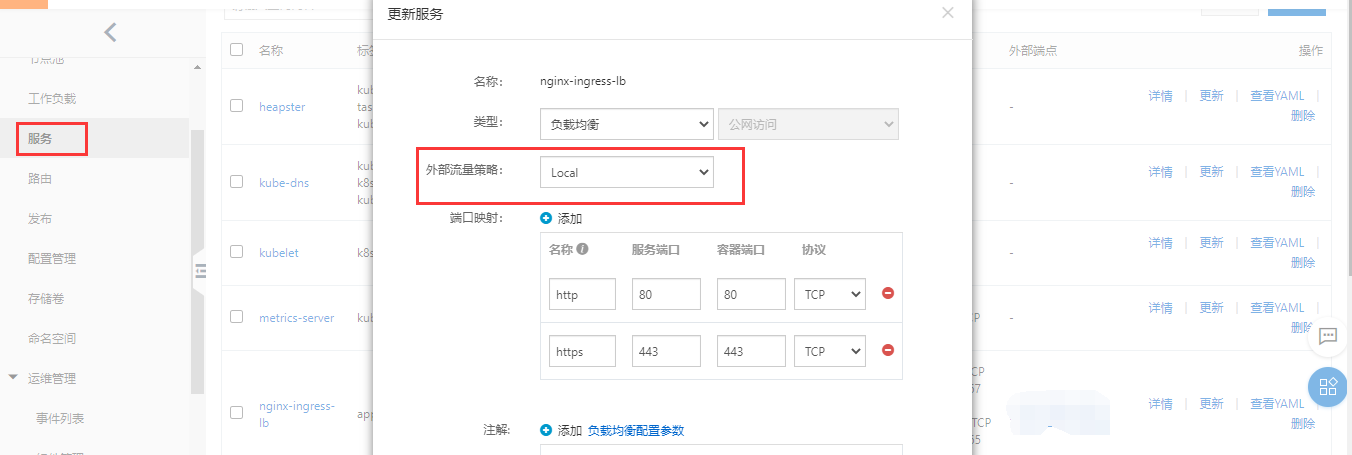
还真是的呢?根据之前对externaltrafficpolicy 的原理性了解,我有90%的把握是此处的问题,改为cluster
注:为什么我要在这里 我要登陆aliyun 点击更改而不是用命令 导出资源清单更改呢?这是因为阿里云的托管k8s有坑,这里如果用命令来改会导致nginx-ingress的lb的IP 也就是对外的公网IP发生变化,这样你的域名就全失效了因为IP变了.... 这个需要固定IP
再次测试
# kubectl delete -f test-manual-cert.yaml
certificate.cert-manager.io "test-monkeyrun-net-cert" deleted
# kubectl apply -f test-manual-cert.yaml
certificate.cert-manager.io/test-monkeyrun-net-cert created
# kubectl get certificate
NAME READY SECRET AGE
test-monkeyrun-net-cert True tls-test-monkeyrun-net 4s
🆗! 此问题解决,手动签发证书成功,下面进行自动签发证书!
自动签发证书
资源清单
# cat test-nginx.yaml
##########################################################################
#Author: zisefeizhu
#QQ: 2********0
#Date: 2020-08-10
#FileName: test-nginx.yaml
#URL: https://www.cnblogs.com/zisefeizhu/
#Description: The test script
#Copyright (C): 2020 All rights reserved
###########################################################################
apiVersion: apps/v1
kind: Deployment
metadata:
name: test-nginx
spec:
replicas: 1
selector:
matchLabels:
run: test-nginx
template:
metadata:
labels:
run: test-nginx
spec:
containers:
- name: test-nginx
image: nginx
ports:
- containerPort: 80
---
apiVersion: v1
kind: Service
metadata:
name: test-nginx
labels:
app: test-nginx
spec:
ports:
- port: 80
protocol: TCP
name: http
selector:
run: test-nginx
---
apiVersion: extensions/v1beta1
kind: Ingress
metadata:
name: test-nginx
annotations:
kubernetes.io/ingress.class: "nginx"
kubernetes.io/tls-acme: "true"
certmanager.k8s.io/cluster-issuer: "letsencrypt-prod"
spec:
rules:
- host: test.axxx.rxxxox.com
http:
paths:
- backend:
serviceName: test-nginx
servicePort: 80
path: /
tls:
- secretName: tls-test-monkeyrun-net
hosts:
- test.axxxxe.rexxxox.com
测试
# kubectl apply -f test-nginx.yaml
deployment.apps/test-nginx created
service/test-nginx created
ingress.extensions/test-nginx created
# kubectl get pods,ingress -n test
NAME READY STATUS RESTARTS AGE
pod/test-nginx-6dcd7c6dc5-fd5xx 1/1 Running 0 31s
NAME HOSTS ADDRESS PORTS AGE
ingress.extensions/test-nginx test.xxxce.rxxxxxxbox.com xxxxxxx 80, 443 31s
# kubectl get secrets -n test
NAME TYPE DATA AGE
acr-credential-560b66540f01e51c18524b09ad7f575f kubernetes.io/dockerconfigjson 1 87m
acr-credential-5dee66918cdf5d93de4aa5cd90247f73 kubernetes.io/dockerconfigjson 1 87m
acr-credential-6731ef77d88edc24b279ebf20860f30f kubernetes.io/dockerconfigjson 1 87m
acr-credential-bab42ef118a2913b05cd8cdb95441d70 kubernetes.io/dockerconfigjson 1 87m
acr-credential-be55512166dd26eda658d0706de5a06a kubernetes.io/dockerconfigjson 1 87m
default-token-22cwv kubernetes.io/service-account-token 3 87m
tls-test-monkeyrun-net kubernetes.io/tls 3 10m
登陆aliyun 查看证书信息
容器管理平台 --> 配置管理 --> 元数据
浏览器访问
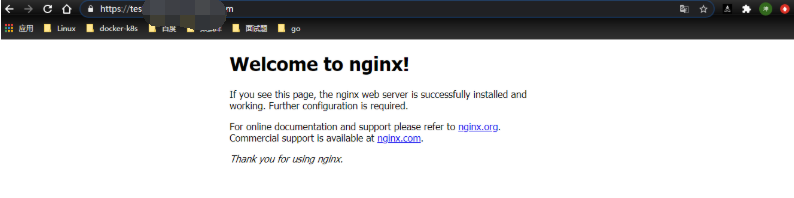
🆗!






【推荐】国内首个AI IDE,深度理解中文开发场景,立即下载体验Trae
【推荐】编程新体验,更懂你的AI,立即体验豆包MarsCode编程助手
【推荐】抖音旗下AI助手豆包,你的智能百科全书,全免费不限次数
【推荐】轻量又高性能的 SSH 工具 IShell:AI 加持,快人一步
· 开发者必知的日志记录最佳实践
· SQL Server 2025 AI相关能力初探
· Linux系列:如何用 C#调用 C方法造成内存泄露
· AI与.NET技术实操系列(二):开始使用ML.NET
· 记一次.NET内存居高不下排查解决与启示
· 被坑几百块钱后,我竟然真的恢复了删除的微信聊天记录!
· 没有Manus邀请码?试试免邀请码的MGX或者开源的OpenManus吧
· 【自荐】一款简洁、开源的在线白板工具 Drawnix
· 园子的第一款AI主题卫衣上架——"HELLO! HOW CAN I ASSIST YOU TODAY
· Docker 太简单,K8s 太复杂?w7panel 让容器管理更轻松!